win10浏览器怎么设置成默认的,win10设置默认浏览器的方法
更新时间:2016-08-30 10:44:49作者:ujiaoshou
我们在使用win10电脑时会发现里面有个edge的浏览器,十分好用,那么win10浏览器怎么设置成默认的?下面小篇就和大家介绍一下win10设置默认浏览器的方法。
win10设置默认浏览器的方法:
解决方法1:
1点击电脑左下角的win键,找到设置,点击进入设置界面。
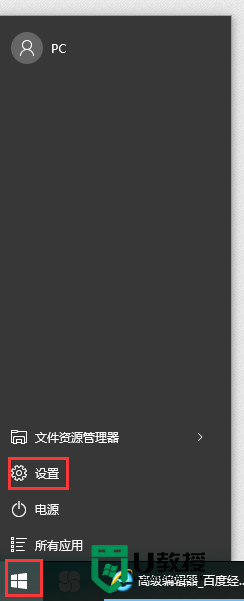
2、点击设置界面的第一个选项“系统”。
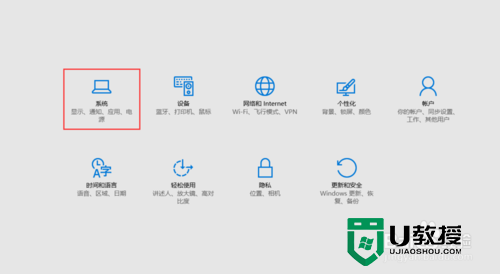
3、在左侧工具栏中点击默认应用。
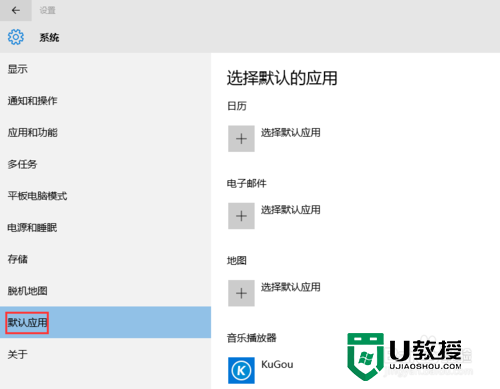
4、往下拉找到web浏览器,点击一下,选择你要设置成默认浏览器即可。
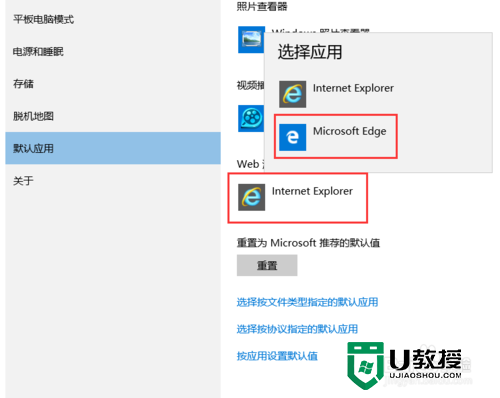
解决方法2:
1、还有利用360卫士也是可以实现的,打开360卫士,点击360卫士主界面右下角的更多。
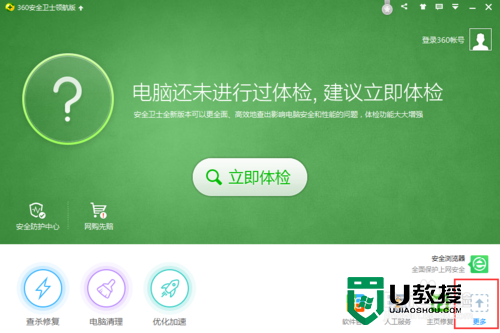
2、接着找到主页防护,点击打开它。最后设置默认浏览器即可。
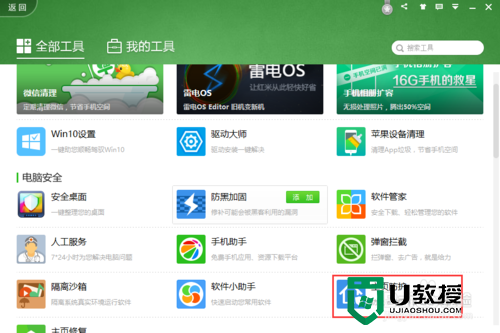
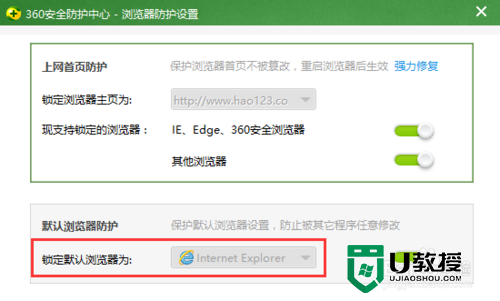
以上的教程就是【win10浏览器怎么设置成默认的】的步骤,还有其他的电脑系统操作上的疑问,或者是优盘装系统工具使用不懂的地方都可以上u教授官网查看。
- 上一篇: u教授系统优盘制作的方法【图文】
- 下一篇: win10如何更换桌面壁纸,win10换桌面壁纸的方法
win10浏览器怎么设置成默认的,win10设置默认浏览器的方法相关教程
- win10默认浏览器怎么设置 windows系统默认浏览器的设置方法
- 电脑浏览器怎么设置默认浏览器 如何设置默认浏览器
- win10如何设置默认浏览器 电脑怎么设置默认浏览器
- 怎么设置浏览器默认 设置默认浏览器操作方法
- 电脑怎么设置默认浏览器 默认浏览器设置在哪里
- win8系统如何更改默认浏览器|win8设置默认浏览器的方法
- win7怎么设置默认浏览器 台式电脑更改默认浏览器的方式
- 如何设定默认浏览器 如何设置电脑默认浏览器
- 怎样常用浏览器设定为默认浏览器 一招设置默认浏览器的操作方法
- win10默认浏览器能更换吗|win10更改默认浏览器的方法
- 5.6.3737 官方版
- 5.6.3737 官方版
- Win7安装声卡驱动还是没有声音怎么办 Win7声卡驱动怎么卸载重装
- Win7如何取消非活动时以透明状态显示语言栏 Win7取消透明状态方法
- Windows11怎么下载安装PowerToys Windows11安装PowerToys方法教程
- 如何用腾讯电脑管家进行指定位置杀毒图解

